Windows Firewall uitschakelen met PowerShell
On november 26, 2021 by adminHoe kan ik de Windows Firewall uitschakelen met PowerShell in Windows Server 2012/2016/2019? Ik raad niet aan om de Windows Firewall uit te schakelen met PowerShell. Maar als je een testlab hebt en je wilt het uitschakelen om te testen, ga je gang. Vergeet niet om de firewall weer in te schakelen als je klaar bent met testen. In dit artikel leert u hoe u de firewall uitschakelt met PowerShell.
Inhoudsopgave
Informatie over Windows Firewall-profielen
Windows Firewall biedt drie firewallprofielen:
- Domeinprofiel: is van toepassing op netwerken waar het hostsysteem zich kan authenticeren bij een domeincontroller.
- Privé profiel: een door de gebruiker toegekend profiel en wordt gebruikt om privé of thuisnetwerken aan te duiden.
- Publiek profiel: dit is het standaard profiel. Het wordt gebruikt om openbare netwerken aan te wijzen, zoals Wi-Fi-hotspots in coffeeshops, luchthavens en andere locaties.
Status van de Windows Firewall opvragen met PowerShell
Laten we eerst de huidige status van de Windows Firewall opvragen. We gebruiken hiervoor het cmdlet Get-NetFirewallProfile.
PS C:\> Get-NetFirewallProfile | Format-Table Name, EnabledName Enabled---- -------Domain TruePrivate TruePublic TrueWe hebben drie profielen: Domain, Name, en Public. Windows Firewall is ingeschakeld op alle drie de profielen.
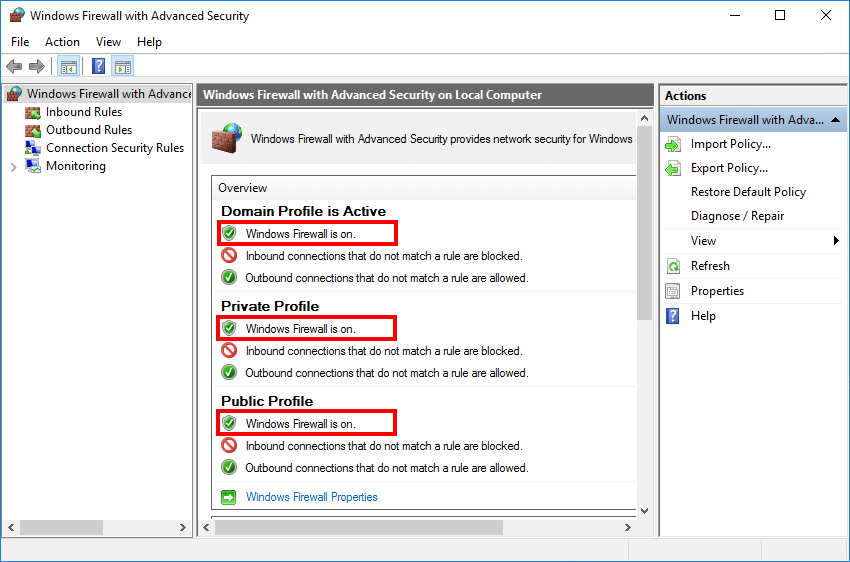
In de volgende stap gaan we de Windows Firewall uitschakelen.
Windows Firewall uitschakelen in Windows Server 2012/2016/2019
Windows Firewall uitschakelen op alle drie de profielen.
PS C:\> Set-NetFirewallProfile -Profile Domain, Public, Private -Enabled FalseWindows Firewall status controleren
Controleer de status nadat u de Firewall op alle drie de profielen hebt uitgeschakeld. Voer het cmdlet Get-NetFirewallProfile uit.
PS C:\> Get-NetFirewallProfile | Format-Table Name, EnabledName Enabled---- -------Domain FalsePrivate FalsePublic False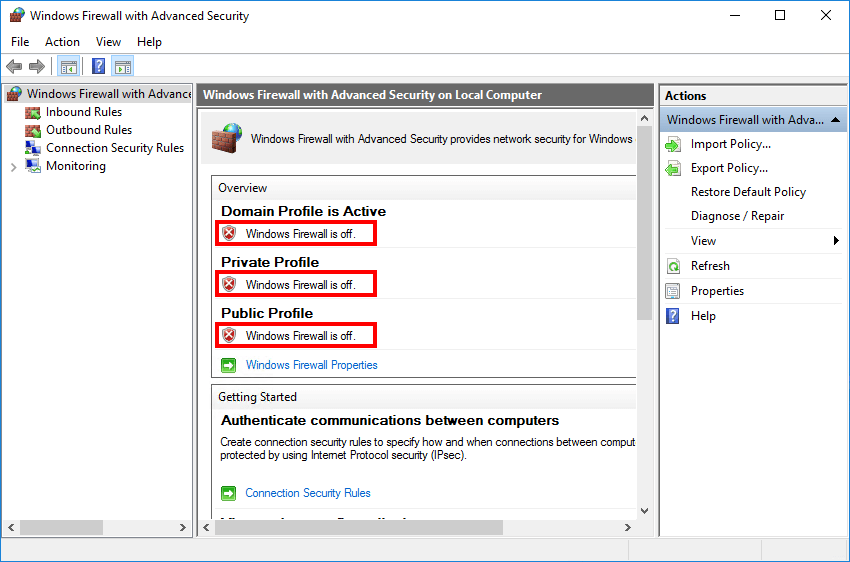
Windows Firewall is uitgeschakeld op alle drie de profielen in Windows Server. Veel plezier met testen. Vergeet niet de Windows Firewall weer in te schakelen als u klaar bent met het oplossen van problemen of met testen. Het is belangrijk dat de Windows Firewall ingeschakeld blijft.
Geef een antwoord